
Βασικές λειτουργίες των Windows

|
|
Ανάλογα με τον υπολογιστή που χρησιμοποιείτε, η λειτουργία ενδέχεται να διαφέρει.
|
Εμφάνιση του φακέλου εκτυπωτή
Windows Server 2012 R2
Κάντε δεξί κλικ στο [Start] και επιλέξτε [Control Panel]
και επιλέξτε [Control Panel]  [View devices and printers].
[View devices and printers].
Κάντε δεξί κλικ στο [Start]
 και επιλέξτε [Control Panel]
και επιλέξτε [Control Panel]  [View devices and printers].
[View devices and printers].Windows 10/Windows Server 2016/Windows Server 2019/Windows Server 2022
[ ]
]  επιλέξτε [Σύστημα των Windows]
επιλέξτε [Σύστημα των Windows]  [Control Panel]
[Control Panel]  [Υλικό και Ήχος]
[Υλικό και Ήχος]  [Συσκευές και εκτυπωτές].
[Συσκευές και εκτυπωτές].
[
 ]
]  επιλέξτε [Σύστημα των Windows]
επιλέξτε [Σύστημα των Windows]  [Control Panel]
[Control Panel]  [Υλικό και Ήχος]
[Υλικό και Ήχος]  [Συσκευές και εκτυπωτές].
[Συσκευές και εκτυπωτές].Windows 11
Κάντε δεξί κλικ στο [ ]
]  και επιλέξτε [Όλες οι εφαρμογές]
και επιλέξτε [Όλες οι εφαρμογές]  [Εργαλεία των Windows]
[Εργαλεία των Windows]  [Πίνακας Ελέγχου]
[Πίνακας Ελέγχου]  [Προβολή συσκευών και εκτυπωτών].
[Προβολή συσκευών και εκτυπωτών].
Κάντε δεξί κλικ στο [
 ]
]  και επιλέξτε [Όλες οι εφαρμογές]
και επιλέξτε [Όλες οι εφαρμογές]  [Εργαλεία των Windows]
[Εργαλεία των Windows]  [Πίνακας Ελέγχου]
[Πίνακας Ελέγχου]  [Προβολή συσκευών και εκτυπωτών].
[Προβολή συσκευών και εκτυπωτών].Εμφάνιση κοινόχρηστων εκτυπωτών στον διακομιστή εκτυπώσεων
1
Ανοίξτε την Εξερεύνηση των Windows.
Windows Server 2012 R2
Κάνε δεξί κλικ στο [Start] και επιλέξτε [Εξερεύνηση αρχείων].
και επιλέξτε [Εξερεύνηση αρχείων].
Κάνε δεξί κλικ στο [Start]
 και επιλέξτε [Εξερεύνηση αρχείων].
και επιλέξτε [Εξερεύνηση αρχείων].Windows 10/Windows Server 2016/Windows Server 2019/Windows Server 2022
Κάντε δεξί κλικ στο [ ]
]  και επιλέξτε [File Explorer].
και επιλέξτε [File Explorer].
Κάντε δεξί κλικ στο [
 ]
]  και επιλέξτε [File Explorer].
και επιλέξτε [File Explorer].Windows 11
Κάντε δεξί κλικ στο [ ]
]  και επιλέξτε [Εξερεύνηση αρχείων].
και επιλέξτε [Εξερεύνηση αρχείων].
Κάντε δεξί κλικ στο [
 ]
]  και επιλέξτε [Εξερεύνηση αρχείων].
και επιλέξτε [Εξερεύνηση αρχείων].2
Επιλέξτε τον διακομιστή εκτύπωσης από το [Network].
Για να εμφανίσετε τους υπολογιστές στο δίκτυο, μπορεί να χρειαστεί να ενεργοποιήσετε τον εντοπισμό δικτύου ή να πραγματοποιήσετε αναζήτηση στο δίκτυο για υπολογιστές.
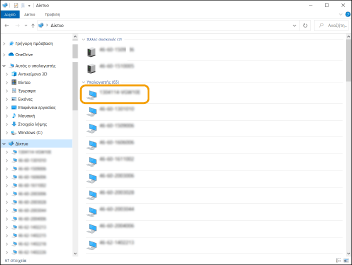
Εμφανίζεται ο κοινόχρηστος εκτυπωτής.
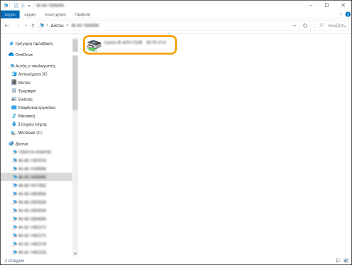
Έλεγχος της θύρας εκτυπωτή LPR/RAW
1
Ανοίξτε τον φάκελο του εκτυπωτή. Εμφάνιση του φακέλου εκτυπωτή
2
Κάντε δεξί κλικ στο εικονίδιο εκτυπωτή της συσκευής και κατόπιν κάντε κλικ στο [Printer properties].
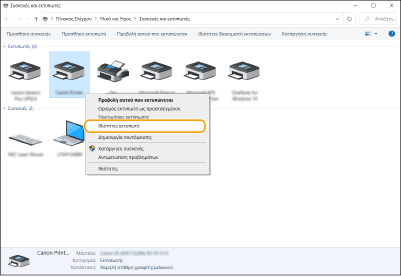
3
Ελέγξτε τις ρυθμίσεις της θύρας.
Κάντε κλικ στην καρτέλα [Ports].
Βεβαιωθείτε ότι έχει επιλεγεί η σωστή θύρα για τον εκτυπωτή.

Κατά την εκτύπωση από την εφαρμογή Microsoft Store
Windows Server 2012 R2
Εμφανίστε τα σύμβολα στη δεξιά πλευρά της οθόνης Πατήστε ή κάντε κλικ στο [Devices]
Πατήστε ή κάντε κλικ στο [Devices]  [Print]
[Print]  Το πρόγραμμα οδήγησης που χρησιμοποιείτε
Το πρόγραμμα οδήγησης που χρησιμοποιείτε  [Print].
[Print].
Εμφανίστε τα σύμβολα στη δεξιά πλευρά της οθόνης
 Πατήστε ή κάντε κλικ στο [Devices]
Πατήστε ή κάντε κλικ στο [Devices]  [Print]
[Print]  Το πρόγραμμα οδήγησης που χρησιμοποιείτε
Το πρόγραμμα οδήγησης που χρησιμοποιείτε  [Print].
[Print].Windows 10
Πατήστε ή κάντε κλικ στο [Print] στην εφαρμογή TΤο πρόγραμμα οδήγησης που χρησιμοποιείτε
TΤο πρόγραμμα οδήγησης που χρησιμοποιείτε  [Print].
[Print].
Πατήστε ή κάντε κλικ στο [Print] στην εφαρμογή
 TΤο πρόγραμμα οδήγησης που χρησιμοποιείτε
TΤο πρόγραμμα οδήγησης που χρησιμοποιείτε  [Print].
[Print].

|
|
Κατά την εκτύπωση με αυτήν τη μέθοδο, μόνο ένας περιορισμένος αριθμός ρυθμίσεων εκτύπωσης είναι διαθέσιμος.
Εάν εμφανιστεί το μήνυμα [The printer requires your attention. Go to the desktop to take care of it.], μεταβείτε στην επιφάνεια εργασίας και ακολουθήστε τις οδηγίες στο πλαίσιο διαλόγου που εμφανίζεται. Αυτό το μήνυμα εμφανίζεται όταν έχετε διαμορφώσει τη συσκευή να εμφανίζει το όνομα χρήστη κατά την εκτύπωση και σε άλλες παρόμοιες περιπτώσεις.
|